【Windows7】「User Profile Service サービスによるログオンの処理に失敗しました。」エラーの対処法②
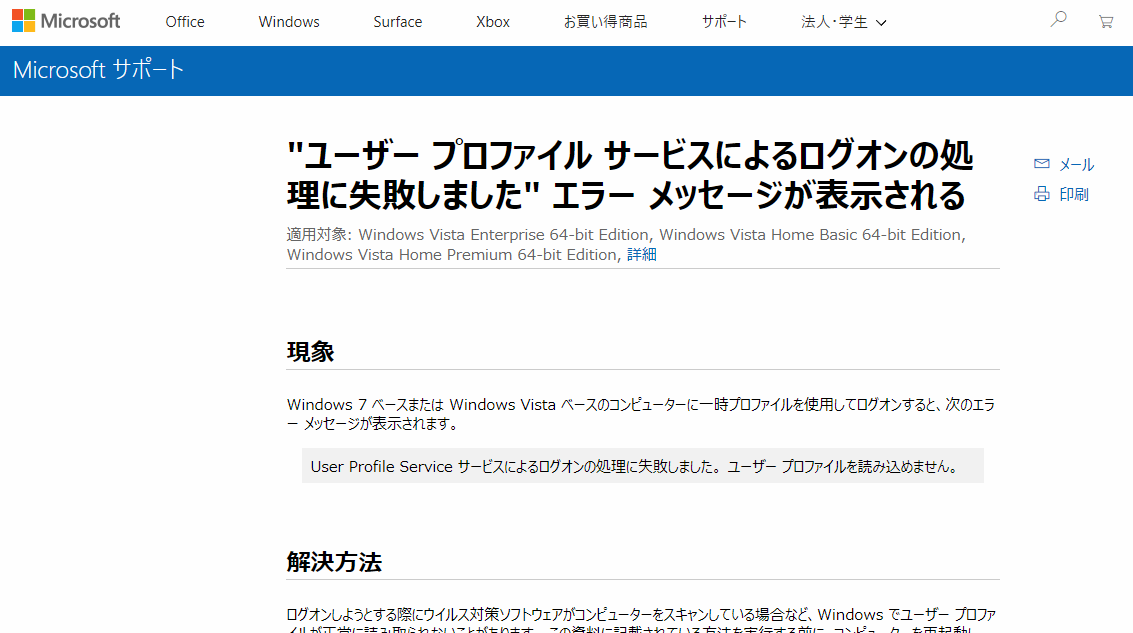
前回は、アカウントにログオンできなくなってしまった場合の対処法として、システムの復元の方法をご紹介しました。
今回は、復元ができない場合に、セーフモードでパソコンを起動し、新しい管理者アカウントを作成する方法を見ていきましょう!
新しい管理者アカウントを作成する方法
①電源を入れ、メーカーロゴ画面が出たらすぐに[F8]キーを連打
②キーボードの矢印キーで[セーフモードとコマンドプロンプト]に合わせ、[Enter]キーを押す
③複数のユーザーアカウントがある場合は、管理者アカウントをクリックして選択
※パスワードを設定している場合は、パスワードを入力します。
④『net□user□任意の名前□/add』と入力し、[Enter]キーを押す
※□はスペースです。
※任意の名前は、新しいアカウントのユーザー名になります。ここでは『Ringrow』と入力。
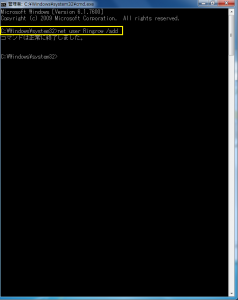
⑤『net□localgroup□Administrators□任意の名前□/add』と入力し、[Enter]キーを押す
※□はスペースです。
※任意の名前は、先ほど入力した新しいアカウントのユーザー名です。ここでは『Ringrow』と入力。
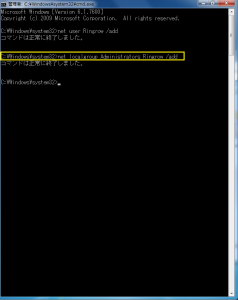
⑥『shutdown□–r』と入力し、[Enter]キーを押す
※□はスペースです。
※「Windowsを1分以内にシャットダウンします。」と表示され、シャットダウンが始まります。
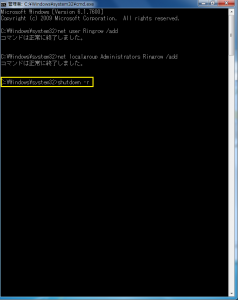
再起動をすると、無事に新しいユーザーアカウントが作成されています!
アカウントの選択画面で、作成したユーザー名をクリックし、ログオンしてみましょう。
次回は、古いアカウントから、上記で作成した新しいアカウントに、データを移行する方法をご紹介していきます☆
お楽しみに♪
担当:草川
関連記事
-

-
Chromeの便利な拡張機能~煩わしい不要な広告をブロック!!~
Google Chrome(グーグルクローム)をもっと便利に、もっと効率的に使用するための
-

-
Windows10でUSBメモリやCDの中身を開く方法③
2回にわたり、Windows10でUSBメモリやCDの中身を開く方法をご紹介してきましたが
-

-
【Thunderbird】メールソフトを活用しよう!~自動でCCを追加する~
前回は、Outlook(アウトルック)のメール送信時に、特定の宛名を自動的にCCに追加する
-

-
Windowsのフォト機能が意外と使えるんです!②
以前、Windows(ウィンドウズ)のフォト機能を使ってスライドショーを作る方法をご紹介し
-

-
復元ポイントの作成方法
パソコンを使用していると、更新等のシステムの変更によってシステムの不具合が起こることがあります。
-

-
Excelでお絵描きしてみませんか?①ドット絵を描いてみよう!【前編】
いつもリングログを読んでいただき、ありがとうございます!当ブログは皆さんのちょっとしたお困
-

-
Wordに自分好みのフォントを入れる方法 ~インストール編~
Microsoft Office(マイクロソフト オフィス)のWord(ワード)にはもとも
-

-
LINE通話の便利機能
スマートフォンでの通話中に「周囲の音がうるさくてうまく会話ができない…」といった経験をした
-
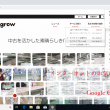
-
インターネットのお気に入りを移行⑥~Google Chrome~
前回、Google Chrome(グーグル クローム)でお気に入りをエクスポートする方法を
-

-
タスクバーにある時計に曜日を追加する方法!!
Windows10(ウィンドウズテン)のタスクバーの時計は、デフォルトでは、「2022/1









